在 2021 年,人们喜爱 Linux 的理由比以往任何时候都多。在本系列中,我将分享使用 Linux 的 21 个不同理由。 这是我使用 Linux 编辑视频的方式。
早在 2018 年,我就写了一篇关于 Linux 视频编辑现状的文章,其中我选择了名为 Openshot 的应用程序作为我首选的顶级业余视频编辑软件。 几年后,我的选择没有改变。 Openshot 仍然是一款出色的 Linux 视频编辑应用程序,它设法让在 Linux 上创建视频变得无聊,这是最好的方式。
好吧,从某种意义上说,视频编辑可能永远不会变得无聊,因为没有任何平台可以做到完美,因为电影制作的艺术部分是不断提高图像质量和视觉技巧。软件和相机将永远相互推动,并且永远相互追赶。我至少从 2008 年就开始在 Linux 上编辑视频,但那时,视频编辑对大多数人来说仍然很神秘。自那时以来,计算机用户已经熟悉了曾经是高级概念的东西,因此视频编辑被认为是理所当然的。至少在 Linux 上进行视频编辑,正处于理所当然地耸耸肩的阶段。是的,当然,您可以在 Linux 上编辑您的视频。
安装 Openshot
在 Linux 上,您可以从发行版的软件存储库安装 Openshot。
在 Fedora 和类似系统上
$ sudo dnf install openshot在 Debian、Linux Mint、Elementary 和类似系统上
$ sudo apt install openshot导入视频
在没有“非我发明”综合症和企业身份政治的情况下,Linux 在技术行业中拥有最好的编解码器支持。 使用正确的库,您几乎可以在 Linux 上播放任何视频格式。 对于即使是普通的的内容创作者来说,这都是一种解放的感觉,特别是对于那些花了一整天时间下载插件和转换器应用程序,拼命试图将视频格式导入到其专有视频编辑软件中的人来说。 如果没有相机技术中[出人意料的]巨大飞跃,通常您不必在 Linux 上这样做。 Openshot 使用 ffmpeg 导入视频,因此您可以编辑您需要编辑的任何格式。
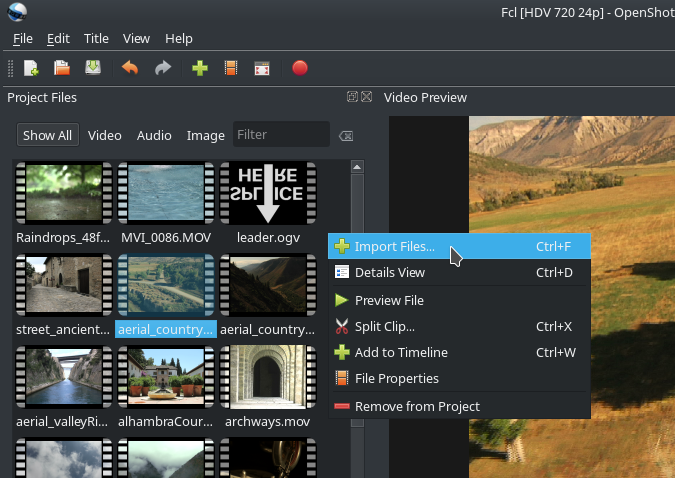
导入到 Openshot 中
注意:导入视频时,我更喜欢标准化我使用的格式。 稍微混合格式是可以的,但是为了行为的一致性,并在排除故障时消除变量,我将源材料中的任何异常值转换为我的项目使用的大部分内容。 当有选择时,我更喜欢我的来源被轻微压缩,这样我就可以以高质量进行编辑,并将压缩保存到最终渲染。
试听素材
导入视频片段后,您可以在 Openshot 中预览每个片段。 要播放片段,请右键单击该片段,然后选择预览文件。 此选项将打开一个播放窗口,以便您可以观看您的素材。 这是同一材料的多个镜头的制作中的常见任务。
在翻阅大量素材时,您可以在 Openshot 中标记片段,以帮助您跟踪哪些片段好,哪些片段您认为不会使用,或者哪个片段属于哪个场景,或者您需要跟踪的任何其他元信息。 要标记片段,请右键单击它并选择文件属性。 将您的标签添加到标签字段中。
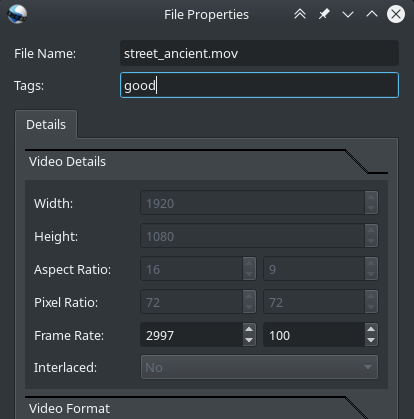
在 Openshot 中标记文件
将视频添加到时间线
无论您是在遵循脚本,还是只是整理素材并寻找故事,您最终都会对您认为视频应该如何发生有所了解。 在这个阶段总是有无数的可能性,这是一件好事。 这就是为什么视频编辑是电影制作中最具影响力的阶段之一。 您会以媒体中的冷启动开始吗? 或者您可能想从结尾开始,并解开您的叙述以引导回到那个地方? 或者您是传统的讲故事的人,自豪地从头开始? 无论您现在决定什么,您总是可以在以后更改,因此最重要的是开始。
开始意味着将视频素材放入您的时间线中。 在您的编辑结束时,时间线中的内容构成了您的电影,因此请开始将片段从您的项目文件添加到 Openshot 窗口底部的时间线中。
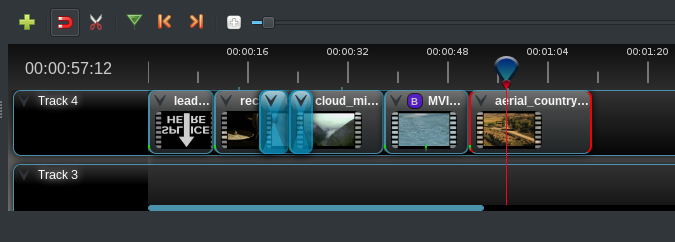
将片段添加到时间线
最初的编辑通常被称为粗略组装,在 Openshot 中是一个极其简单和快速的过程。 您可以匆忙地将片段放入时间线中,可以直接从项目文件面板中(右键单击并选择添加到时间线或只需按Ctrl+W),或者通过拖放。
一旦您在时间线中有了大量的片段,或多或少地按正确的顺序排列,您可以再次进行调整,以细化每个片段播放的长度以及每个剪切的位置。 您可以使用剪刀(或 Openshot 术语中的剃刀工具,但图标是一把剪刀)在时间线中剪短视频片段,或者您可以移动片段的顺序,从一个镜头剪切到另一个镜头,等等。 对于快速交叉溶解,只需将一个片段的开头覆盖在另一个片段的结尾上。 Openshot 负责过渡。
如果您发现某些片段有您不需要的杂散背景声音,您可以将音频与视频分开。 要从时间线中的片段中提取音频,请右键单击它并选择分离音频。 片段的音频将作为新片段出现在其父片段下方的轨道上。
从 Openshot 导出视频
快进几个小时、几天或几个月,您就完成了视频编辑。 您已准备好将其发布到世界、您的家人或朋友,或任何您的观众。 现在是导出的时候了。
要导出视频,请单击文件菜单,然后选择导出视频。 此选择将打开一个导出视频窗口,其中包含简单和高级选项卡。
简单选项卡提供了一些格式供您选择:蓝光、DVD、设备和 Web。 这些是视频的常见目标,并且默认情况下为每个目标分配了一般预设。
高级选项卡提供基于输出视频大小和质量的配置文件,并提供视频和音频的覆盖。 您可以手动输入要用于导出的视频格式、编解码器和比特率。 我更喜欢导出为未压缩的格式,然后手动使用 ffmpeg,这样我就可以进行多通道渲染,还可以将多个不同的格式作为批量处理的目标。 但是,这是完全可选的,但这种对许多不同用例需求的关注是 Openshot 如此出色的部分原因。
使用 Openshot 在 Linux 上编辑视频
这篇短文很难对 Openshot 做出公正的评价。 它具有更多的功能和便利性,但是您在使用它时会发现这些功能和便利性。
如果您是一位有截止日期的内容创作者,您会欣赏 Openshot 工作流程的速度。 如果您是一位没有预算的电影制作人,您会欣赏 Openshot 的超低价格 0 美元。 如果您是一位努力提取学校戏剧中您自己冉冉升起的新星的部分的骄傲的父母,您会欣赏 Openshot 的易用性。 概括地说:在 Linux 桌面上编辑视频既简单、有趣又快速。









4 条评论